PROBLÈME
les entités sélectionnées d’une couche d’images de carte ne sont pas mises en surbrillance dans le Map Viewer de Portal for ArcGIS
Description
Dans Portal for ArcGIS, lors de la sélection d’une entité d’une couche d’images de carte dans une carte Web du Map Viewer, l’entité sélectionnée n’est pas mise en surbrillance, mais la fenêtre contextuelle de l’entité s’affiche, comme illustré dans l’image ci-dessous.
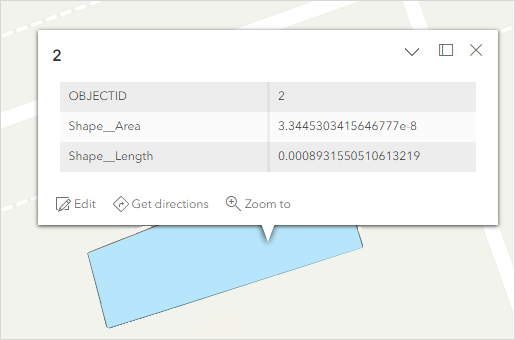
Cause
Le champ Shape (Forme) de la couche d’entités est masqué lorsqu’elle est publiée en tant que couche d’images de carte sur Portal for ArcGIS. Par conséquent, l’entité n’est pas mise en surbrillance lorsqu’elle est sélectionnée dans le Map Viewer.
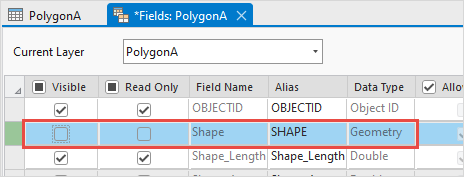
Solution ou alternative
- Ouvrez un nouveau projet dans ArcGIS Pro et connectez-vous au portail de l’organisation. Pour obtenir des instructions, reportez-vous à la rubrique ArcGIS Pro : Créer un projet.
- Dans la fenêtre Catalog (Catalogue), sur l’onglet Portal (Portail), cliquez sur My Content (Mon contenu).
- Accédez à la couche d’images de carte et cliquez dessus avec le bouton droit. Cliquez sur Add To Current Map (Ajouter à la carte actuelle).
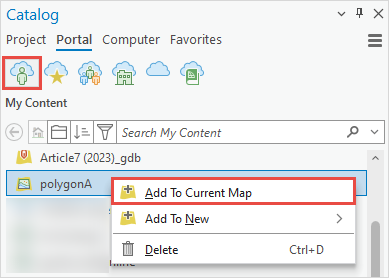
- Dans la fenêtre Contents (Contenu), cliquez avec le bouton droit sur la couche et sélectionnez Data Design (Conception de données) > Fields (Champs).
- Dans la vue des champs, dans la colonne Visible, cochez la case Visible correspondant au champ Shape (Forme) pour activer la visibilité des champs.
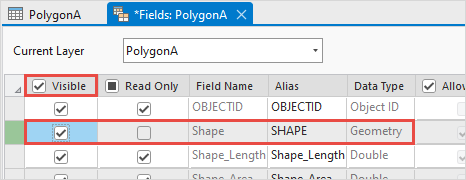
- Sur le ruban supérieur, sous l’onglet Fields (Champs), cliquez sur Save (Enregistrer).
- Remplacez la couche en tant que couche d’image de carte dans Portal for ArcGIS. Pour plus d’informations, reportez-vous à ArcGIS Pro : Remplacer une couche d’images de carte.
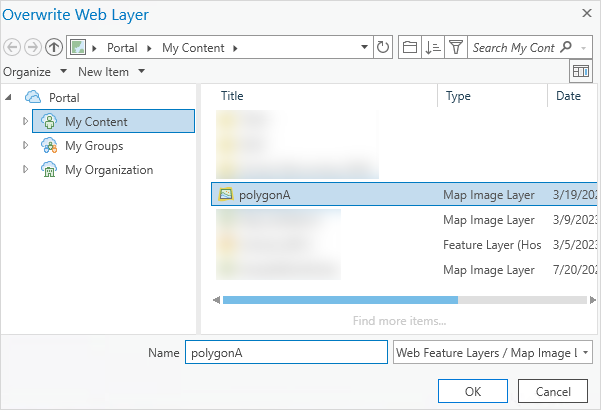
Note: If the Overwrite Web Layer dialog returns a prompt, click OK.
L’image ci-dessous montre l’entité sélectionnée de la couche d’images de carte mise en surbrillance dans le Map Viewer de Portal for ArcGIS.
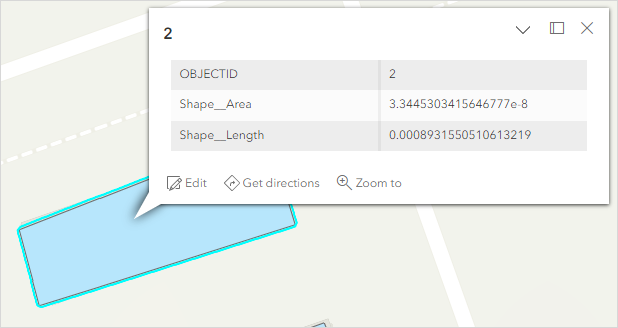
ID d’article: 000029832
Obtenir de l’aide auprès des experts ArcGIS
Commencez à discuter maintenant

